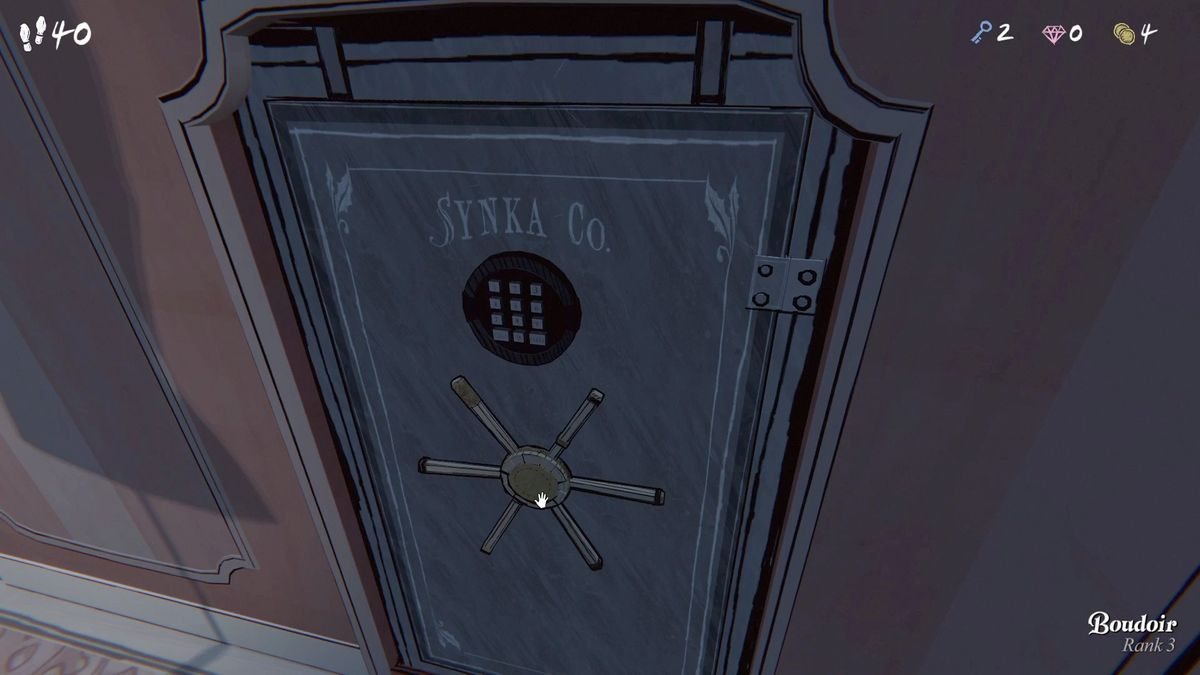Windows 11에서 그래픽 드라이버를 재설정하는 방법 - 빠르고 쉽습니다! ⚡💻
적절한 그래픽 드라이버가 없으면 화면 깜박임, 검은색 화면, 흐릿한 앱 아이콘, 늘어난 아이콘 등 다양한 그래픽 관련 문제가 발생합니다. 이러한 유형의 문제가 발생하는 경우 그래픽 카드 드라이버를 재설정해야 할 수도 있습니다. 🎮💻
Windows 11에서 그래픽 드라이버를 재설정하는 것은 매우 간단합니다. 그냥 어떻게 하는지 알면 돼요. 여기서 설명해 드리겠습니다. 👍
Windows 11에서 그래픽 카드 드라이버를 언제 재설정해야 합니까?
그래픽 카드 드라이버를 정기적으로 재설정할 필요는 없습니다. 이런 문제가 생겼을 때만 이렇게 해야 합니다.
- 화면이 깜박이는 문제가 발생하고 있습니다.
- 화면이 검게 변하거나 그래픽 문제가 나타납니다.
- 지원되는 게임을 실행하는 데 어려움이 있습니다.
- 시스템 업데이트를 설치한 후 Windows에서 GPU를 감지하지 못합니다.
Windows 11에서는 그래픽 드라이버를 쉽게 재설정할 수 있습니다. 아래에 공유해 드리는 간단한 방법을 따라해 보세요.
1. 키보드 단축키로 그래픽 드라이버 재설정
단축키를 이용해 그래픽 드라이버를 쉽게 재설정할 수 있습니다. 이렇게 하려면 키 조합을 사용해야 합니다. 윈도우 + CTRL + 시프트 + B. 그래픽 드라이버를 다시 시작하려면 4개의 키를 모두 동시에 눌러야 합니다.
키 조합을 누르면 화면이 1초간 깜박인 후 모든 것이 정상으로 돌아갑니다. 이는 그래픽 드라이버가 재설정되었음을 확인합니다. ✨
필요할 때마다 Windows 버튼 + CTRL + Shift + B를 눌러도 전혀 안전합니다. 열려 있는 애플리케이션이나 게임에는 영향을 미치지 않습니다. 하지만 게임 중에는 키 조합이 작동하지 않을 수도 있다는 점을 알아두는 것이 중요합니다. 🎮
2. 장치 관리자를 사용하여 그래픽 카드 드라이버를 재설정합니다.
Windows 11 장치 관리자 앱을 사용하여 그래픽 드라이버를 재설정할 수도 있습니다. 그렇게 하려면 이 기사에 언급된 몇 가지 간단한 단계를 따르세요.
1. Windows 11 검색을 클릭하고 다음을 입력합니다. 장치 관리자. 그런 다음 검색 결과 목록에서 장치 관리자 앱을 엽니다.

2. 장치 관리자가 열리면 확장합니다. 디스플레이 어댑터.

3. 연결된 그래픽 카드를 마우스 오른쪽 버튼으로 클릭하고 선택하세요. 속성.

4. GPU 속성에서 탭으로 전환합니다. 제어 장치.

5. 다음으로 클릭하세요 장치 비활성화.

6. 비활성화한 후 장치 사용을 클릭합니다.
이렇게 하면 연결된 장치가 다시 활성화되고 그래픽 드라이버가 다시 시작됩니다.
3. 그래픽 드라이버를 다시 설치하여 재설정합니다.
이를 재설정하는 또 다른 방법은 그래픽 드라이버를 다시 설치하는 것입니다. 동일한 장치 관리자 유틸리티를 사용하여 다시 설치하고 재부팅할 수 있습니다. 아래의 간단한 단계를 따르세요.
1. Windows 검색에 "장치 관리자"를 입력합니다. 그런 다음 엽니다 장치 관리자 응용 프로그램 검색 결과 목록에서.

2. 장치 관리자가 열리면 확장합니다. 디스플레이 어댑터.

3. 연결된 그래픽 카드를 마우스 오른쪽 버튼으로 클릭하고 선택하세요. 장치 제거.

4. 확인 알림창에서 클릭 제거.

5. 제거 후 Windows PC를 다시 시작하세요.
PC가 부팅되면 Windows가 그래픽 카드를 감지하고 누락된 드라이버를 설치합니다. 재부팅 후 GPU가 설치되지 않으면 제조업체 웹사이트에서 최신 버전의 그래픽 드라이버를 다운로드할 수 있습니다.
그래픽 문제를 해결하는 다른 방법
그래픽 드라이버를 재설정하는 것은 많은 그래픽 문제에 대한 궁극적인 해결책이지만, 문제가 지속되는 경우 다음 해결 방법을 시도해 볼 수 있습니다. 🔧
- Windows 버전을 업데이트하세요.
- 문제 해결사를 실행하세요 화면의.
- 모니터/디스플레이에 결함이 없는지 확인하세요.
- BIOS를 업데이트하세요.
- 하드웨어 문제를 배제합니다.
- 고객 서비스에 문의하세요.
이는 Windows 11 PC에서 그래픽 드라이버를 재설정하는 효과적인 방법입니다. 그래픽 드라이버를 재설정하는 데 더 많은 도움이 필요하면 댓글로 알려주세요. 또한, 이 가이드가 유용하다고 생각되면 친구들과 공유해 주세요. 😊